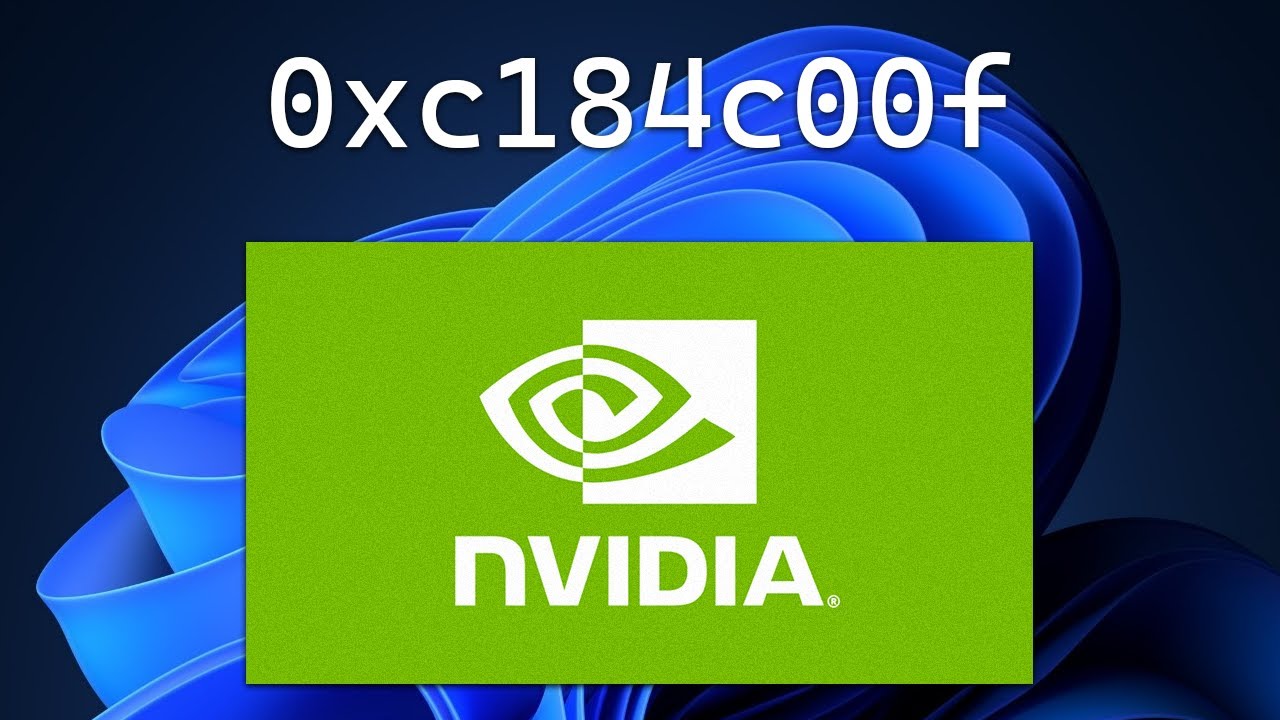
En este artículo te mostraré cómo solucionar el error de Nvidia GeForce, código 0xc184c00f en Windows 11 en poco tiempo. La primera solución que debes considerar siempre es reiniciar los servicios de Nvidia.
Para hacer esto, presiona el botón de Windows, luego escribe «servicios» y selecciona la aplicación de la lista de resultados de búsqueda. A continuación, desplázate hacia abajo hasta que encuentres cualquier servicio de Nvidia. Por ejemplo, aquí tenemos cuatro servicios. Haz clic derecho en cada uno de ellos y selecciona la opción de reiniciar.
Luego, reinicia tu computadora y verifica si el problema persiste.
Otra solución útil es actualizar los controladores de GeForce. Haz clic derecho en el botón de Windows, selecciona la opción de Administrador de dispositivos. En la ventana del Administrador de dispositivos, asegúrate de expandir los adaptadores de pantalla. Haz clic derecho en el controlador de GeForce y selecciona la opción de actualizar controlador. Luego, haz clic en buscar automáticamente los controladores actualizados y espera a que Windows encuentre los mejores controladores disponibles para tu PC. Cierra las ventanas después de haber terminado la actualización, reinicia tu computadora y comprueba si el problema persiste.
Por último, otra solución útil es reinstalar los controladores de GeForce. Para hacer esto, haz clic derecho nuevamente en el botón de Windows y selecciona Administrador de dispositivos. En la ventana del Administrador de dispositivos, expande los adaptadores de pantalla, haz clic derecho en el controlador de GeForce y selecciona la opción de desinstalar dispositivo. Asegúrate de marcar la casilla junto a «Intentar eliminar el controlador de este dispositivo» y luego haz clic en desinstalar para confirmar el procedimiento. Después, reinicia tu computadora y verás que Windows intentará reinstalar automáticamente los controladores en tu PC.
Y eso es todo, ¡muy sencillo, ¿verdad? Si este artículo te ayudó, asegúrate de darle al botón de like y suscribirte a nuestro canal para obtener más contenido de calidad. Gracias por leer y que tengas un buen día.
Aquí puedes seguir el vídeo tutorial
https://www.youtube.com/watch?v=AJmATe_uL00
